こんにちは、現役エンジニアの inno_tech です。
マークダウン(.md)の編集で画像をコピー&ペーストする方法をお探しでしょうか?
スクリーンショットした画像も貼り付けできるよ!
マークダウンの編集は Visual Studio Code がおすすめ
Visual Studio Code(以下、VS Code)は、標準でマークダウンの編集をサポートしており、マークダウンファイル(拡張子 .md)を開けばプレビューを表示しながら編集ができます。
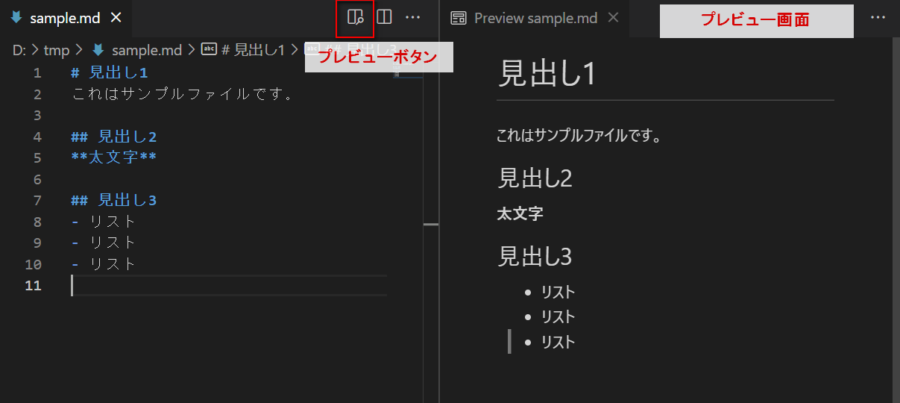
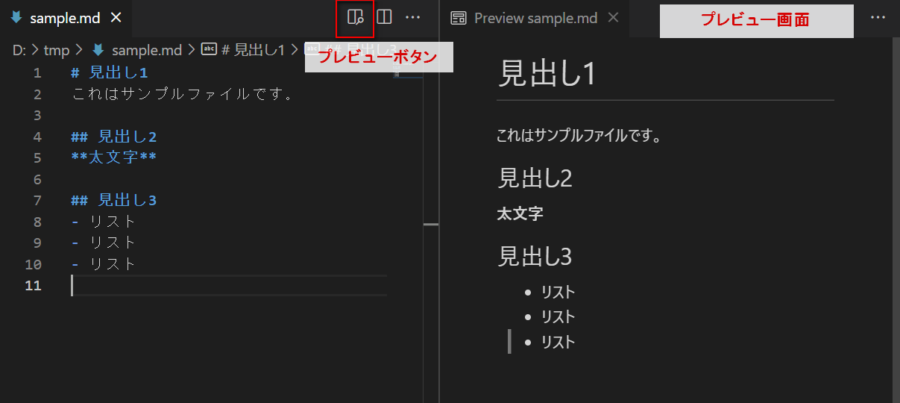
今回はこのVS Codeの拡張機能を使用して、マークダウン内で画像をコピペする方法を紹介します。
なお、VS Codeのインストール方法はこちらの記事で紹介しています。


本記事では、Windows10 または Ubuntu 20.04 で動作確認を行っています。
拡張機能 Paste Image
画像をコピー&ペーストする拡張機能として「Paste Image」 という拡張機能を使用します。これを使うと、Ctrl + Alt + Vのショートカットでクリップボード中の画像を貼り付けできます。
インストール
VS Codeを起動し、ショートカット Ctrl + Shift + xを押して拡張機能メニューを開きます。
検索ボックスからPaste Image を検索し、インストールしてください。
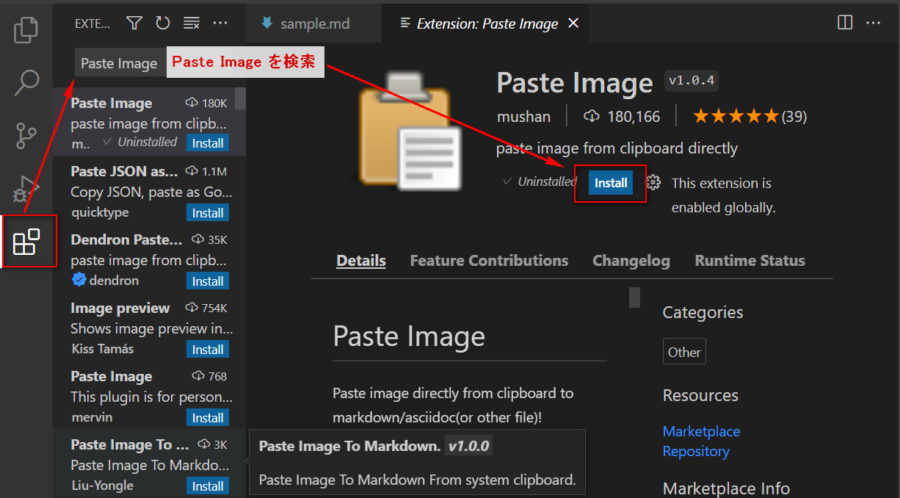
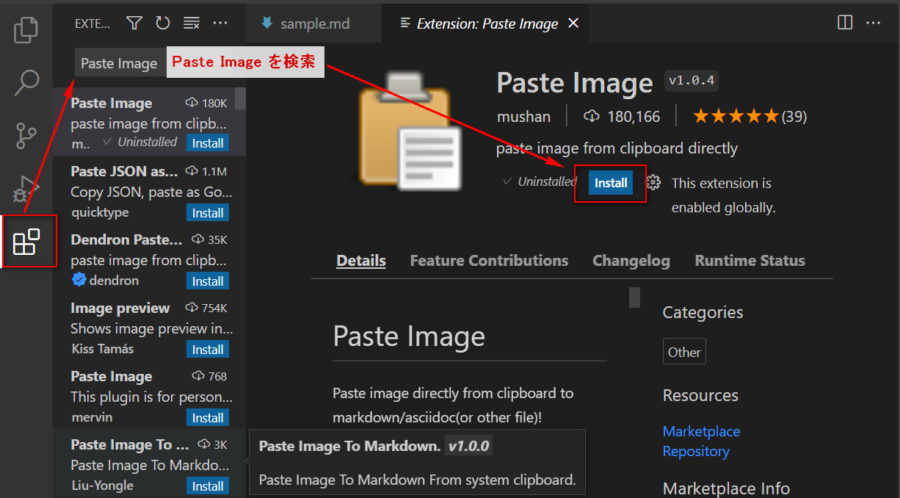
Linux系の場合
ターミナルからコマンドでPaste Imageをインストールすることもできます。
# コマンドでインストールする場合
code --install-extension mushan.vscode-paste-imageまた、追加で xclipパッケージのインストールが必要です。ターミナルから下記のコマンドを実行してください。
# xclipのインストール
sudo apt install -y xclip続いて、Paste Imageの設定方法を説明します。
フォルダーパスの設定
Paste Imageで画像の貼り付けをすると、画像ファイル(.png)が生成され、それをマークダウンにリンクとして挿入します。この画像ファイルを保存するフォルダーを settings.jsonファイル内で設定できます。
VSCode が起動した状態でショートカットキー Ctrl + , を実行し、VS Codeの設定画面を開きます。(GUIからの場合、ファイル > ユーザー設定(Preference) > 設定)
設定画面の右上に、settings.json を編集するボタンが表示されるのでこれをクリックします。
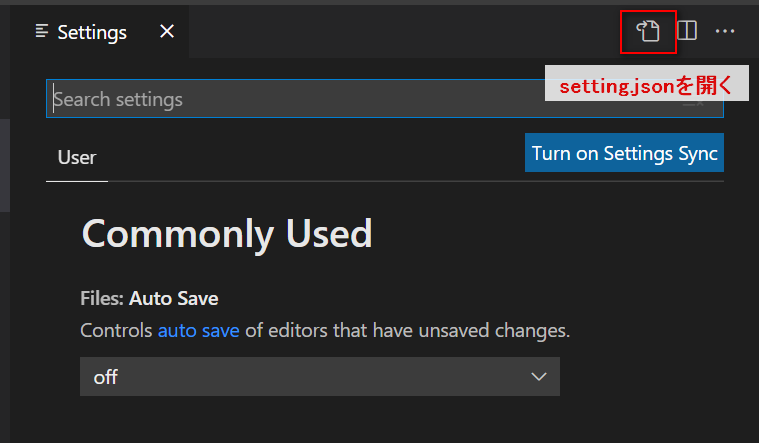
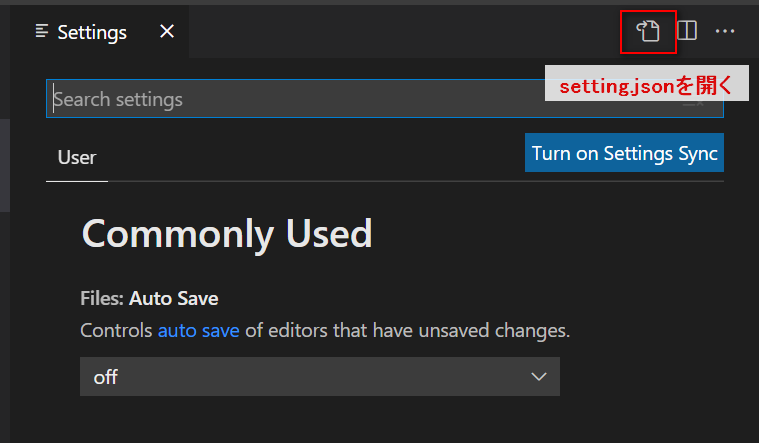
settings.jsonに pasteImage.pashキーを追加します。
{
・・・他の設定・・・,
"pasteImage.path": "${currentFileDir}/./imgs"
}フォルダ名は自由に設定してね!
上記の設定でPaste Imageを実行すると、マークダウンファイルと同じフォルダ階層にimgsフォルダができ、その中にpngファイルが自動保存されます。
[親フォルダ]
├── imgs
│ └── 2022-04-10-11-23-03.png
└── sample.md続いて、実際にスクリーンショットをマークダウンにコピペして貼り付けてみます。
コピペしてみよう
Paste Imageでは、クリップボードに画像がある状態で Ctrl + Alt + Vのショートカットで画像を貼り付けできます。
スクリーンショットを撮影し、Ctrl + Alt + Vで貼り付けると、pngファイルへのリンクが自動的に挿入されます。
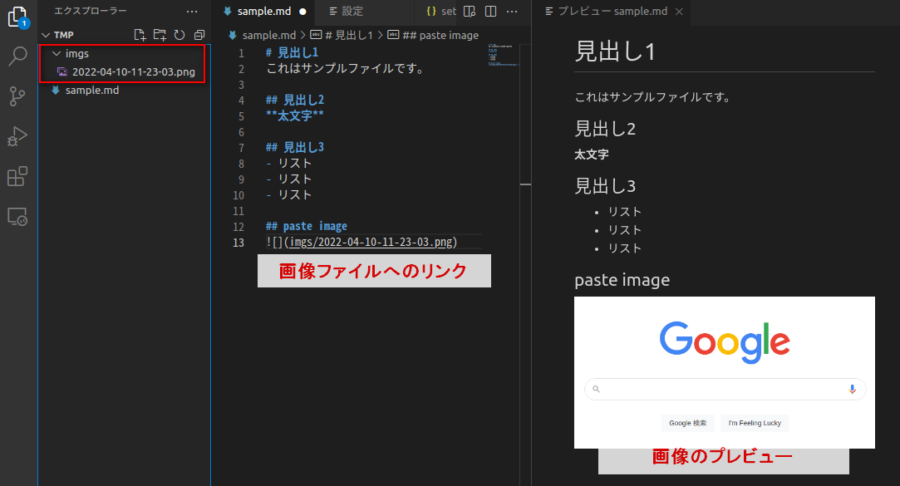
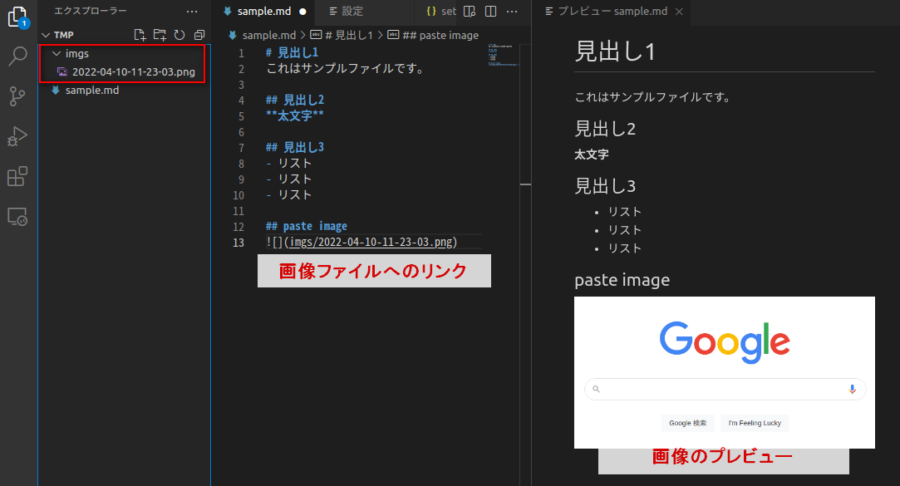
画像ファイルを保存する手間、リンクを入力する手間がなくなるね!
さいごに
今回のまとめです。
- マークダウンファイルの編集は VS Code がおすすめ!
- 拡張機能 Paste Image を使えば、画像のコピペがショートカットで実行できる!
settings.jsonで保存先やファイル名の設定が可能。さらに細かい設定は 公式のマニュアル を読もう。
私が厳選したVisual Studio Code のおすすめ書籍はこちら。
いかがだったでしょうか。
ほかにも役立つ情報が他のページにもあるかもしれません。
ご覧になるかはあなた次第です!
この記事がイイねと思ったら、Twitterフォロー か にほんブログ村のどちらかしてくれたら嬉しいよ!



コメント / ご要望